글 제목을 보고 ‘이게 뭔 얘긴가?’하고 궁금증이 일어날 수 있는데요. 제가 사용하고 있는 맥과 윈도우 환경에서 한글 입력을 편하게 하기 위해서 노력했던 과정을 기록하는 글입니다. 왜 이런 노력을 하게 됐는지는 아래 글을 보고 오시면 이해가 편하실 겁니다.
위 글을 요약하면 아래와 같습니다.
- 야심차게 맥을 구매했습니다. (맥 스튜디오 SSD만 1TB로 올린 버전)
- 하지만 그동안 쓰던 윈도우를 버릴 수 없습니다. (꼭 필요한 프로그램들중에 윈도우에서만 돌아가는 것들이 있습니다.)
- 책상에 키보드와 마우스를 두개씩 놓고 쓰는 환경이 마음에 안 듭니다. 그래서 키보드 마우스를 공유하는 프로그램을 찾아 봤습니다.
- 다행히 barrier 이라는 고마운 프로그램을 찾았습니다. (이 분야에 독보적이었던 시너지라는 프로그램이 있었는데 이건 오픈소스라 무료입니다)
- 우여곡절 끝에 설치하고 키보드와 마우스 하나로 맥과 윈도우를 왔다 갔다 하는 것이 너무 좋습니다.
여기까지가 이전까지 행복했던 키보드 마우스 공유 프로그램 설치기였습니다. 그런데 말입니다. 문제가 생겼습니다.
맥은 한영 변환을 Capslock으로 합니다. 변태갔지만 그렇습니다. 예전에는 Shift + Space 로 했었는데 키를 두 개 쓰는 것이 좀 그랬는지 하나라 바꿨습니다. 바꾼것이 Capslock입니다. 윈도우는 한영전환 키가 따로 있습니다. 그래서 여러가지 삽질을 하게 됩니다. 지금은 맥과 한글에서 모두 한영전환이 잘 되도록 설정을 해둔 상태입니다. 네, 실패기가 아니라 성공기힙니다.
맥과 윈도우에서 한영전환 삽질기
삽질1 – 아! 맥과 윈도우에서 한영전환을 같은 키로 하도록 하면 되겠네!
처음 생각했던 맥에서 Capslock을 사용하는것이 너무 어색해서 윈도우처럼 오른쪽 alt 키를 한영전환으로 사용해보고 싶었습니다. 찾아보니 키매핑을 할 수 있는 프로그램이 Karabiner라는 프로그램이 있어서 한영전환을 오른쪽 alt 키로 전환했습니다. (관련글)
글을 통해 스페이스 바 옆에 있는 Command 키와 Option(Alt)키가 F18과 F19라는 키값을 갖고 있다는 것도 알게 됐습니다. 설정도 쉬웠습니다. 글 보면서 따라하면 금방 됩니다. 그런데 말입니다. 또 다른 문제가 생겼습니다. 맥에서 한영 전환을 alt키로 할 수 있게 됐다는 것은 좋았지만 윈도우로 창을 이동해서 한글을 입력하려고 Alt 키를 입력하면 맥의 입력상태도 한글로 바뀐다는 겁니다.
이게 왜 문제가 돼냐면 맥과 윈도우에서 키보드를 공유하게 될 경우 맥이 반드시 영문자판 상태여야만 한글에서 한영전환이 제대로 이뤄진다는 겁니다. 왜 그런지 이유는 저도 잘 모르겠지만 현상이 그렇습니다. 그래서 alt 키를 윈도우 창으로 이동해서 눌러서 한영전환을 하면 윈도우에서 한영전환은 안되고 맥이 한글입력 상태로 바뀝니다. 그리고 윈도우에서는 그냥 그대로입니다.
결국 맥과 윈도우에서 한영전환을 같은 키로 하고 싶다는 바램은 포기를 해야 했습니다.
삽질 2 – 그럼 윈도우에도 Karabiner 같은 프로그램을 설치해 보면 되겠네
네, 이번에 알게됐는데 특정 키를 자기 입맛에 맞게 바꿔서 사용하는 키매핑이라는 프로그램이 있습니다. 윈도우에서 키매핑을 하는 방법은 크게 자체적으로 레지스트리를 건드리는 방법과 프로그램을 이용하는 방법이 있습니다.
- 레지스트리를 편집해서 Capslock을 한영전환키로 바꾸는 방법 (실패)
- Powertoy라는 프로그램을 통해서 키매핑을 하는 방법 (Powertoy 다운로드, 하지만 실패)
- Autohotkey나 jwShiftSpaceKey 라는 프로그램을 통해서 키매핑을 하는 방법 (실패)
- 윈도우 입력기에서 키보드 레이아웃을 변경하는 방법 (성공)
매 글을 읽고 이해하고서 실행을 하면서 꽤 많은 시간이 소요됐습니다. 아래 성공했다는 댓글도 많이 달려 있었지만 저는 안 되는 겁니다. 오기가 발동해서 이것저것 다 설치해 보고 적용하고 리부팅하고 실패하기를 반복하다가 제일 가능성이 없어보이는 윈도우 기본 프로그램으로 해결을 하게 됩니다.
그 와중에 이쪽에서는 성지글 같은 글도 만나게 됩니다. 정말 많은 시도와 실패에 대한 교훈들이 집약된 글입니다. (혹시 나중에 잊어버릴까봐서 기록으로 남겨놓습니다. 맥 사용자들 커뮤니티인것 같네요)
삽질 끝! – 윈도우 11 한영전환 Shift + Space 로 변경하기
방법은 이렇습니다.
“설정 > 시간 및 언어 > 언어 및 지역“으로 들어갑니다.
“한국어” 옆에 보면 … 세개가 있고 누르시면 “언어옵션“이라고 보입니다. 눌러줍니다.
“언어옵션“아래쪽으로 내려보시면 키보드 영역이 있고 이미 선택된 키보드 레이아웃이 있습니다.
“키보드 레이아웃: 한글 키보드(101키) 종류 1” 보통 다 이렇게 돼있습니다. 옆에 “레이아웃 변경“이라고 버튼 눌러줍니다.
하드웨어 키보드 레이아웃 변경 창이 나타납니다. 여기서 키보드 종류를 변경해주고 재시작만 한 번 해주면 끝입니다. 키보드 레이아웃 종류는 아래와 같습니다.
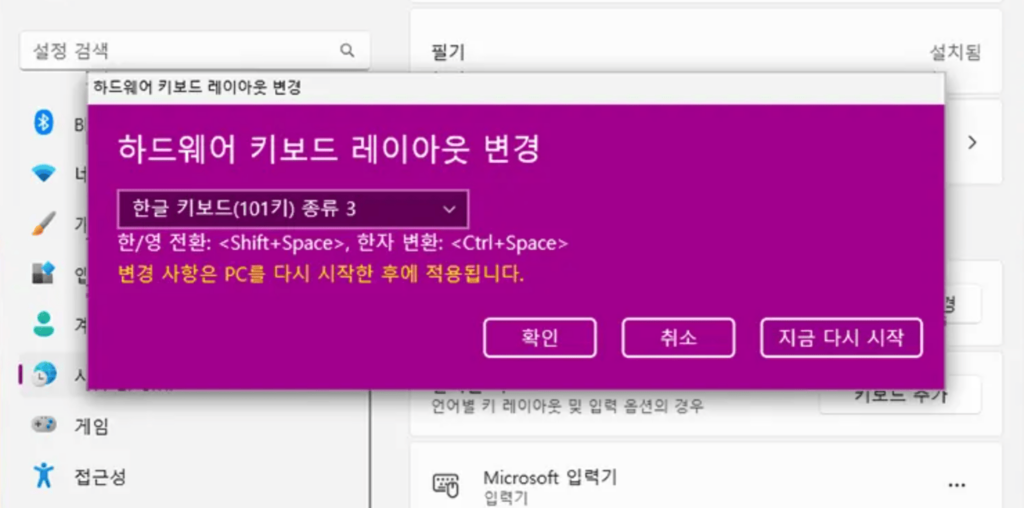
한글 키보드(101키) 종류 3
변경해 주고 “지금 다시 시작”을 눌러주시면 적용됩니다. 한글 키보드 종류 3은 한영전환을 Shift + Space 키를 사용해서 한영전환을 합니다. 만약 한자변환을 하고 싶으면 Ctrl + Space를 누르시면 됩니다.
마치며
이제 맥에서는 한영전환에 Capslock을 사용하고(적응을 해버렸습니다) 윈도우11에서는 Shift + Space를 사용합니다. 윈도우11에서 사용하는 유선 키보드와 마우스가 비상용으로 준비된 상태지만 따른 장비나 프로그램의 도움 없이 그냥 한영전환이 잘 된다는 부분에서 아직까지는 만족하고 있는 중입니다.
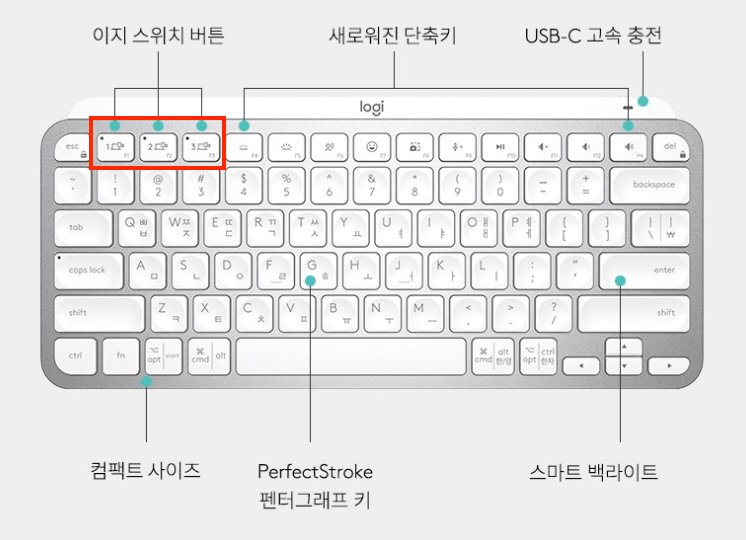
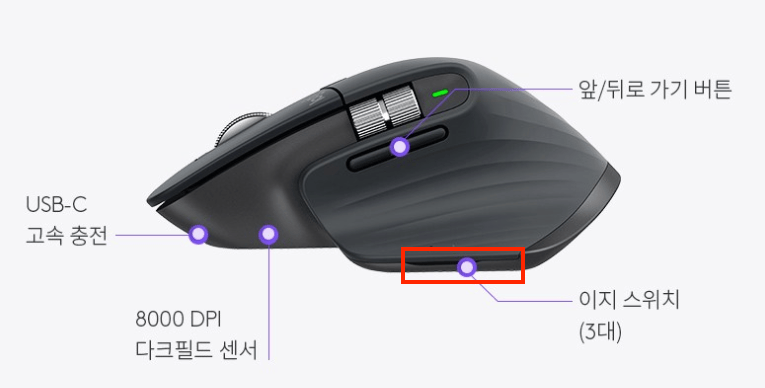
물론 맥에서 제공하는 매직키보드를 사용하지 않고 로지텍에서 나온 MX Keys mini 같은 키보드를 사용하면 세 대까지 키보드를 공유해서 사용할 수 있습니다. 그리고 마우스도 매직마우스 대신 로지텍 MX Master 3S 같은 제품을 사용하면 마우스 공유까지 가능하긴 합니다.
하지만 키보드와 마우스 공유를 위해서 별도의 키를 누르고 잠시 기다리는 그 시간의 불편함 그리고 barrier 를 이용해서 자유롭게 맥과 윈도우를 넘나드는 편리함과 비교할 수 없어서 이렇게 편법?으로 당분간 사용을 해보려고 합니다.
남들은 barrier에서 키보드 마우스 공유하면서 한영전환키도 alt키로 바꿔서 잘 쓰는것 같던데 참 저는 그게 잘 안됐습니다. 물론 패러렐즈나 vmware fusion 같은 가상 데스크탑을 그렇게 선호하지 않는 것도 한 몫 한것 같습니다.
2023년도 벌써 저물어갑니다. 새해에는 더욱 좋은 일들만 가득하시길 바랍니다. 이상 “좌충우돌 맥 적응기 키보드 마우스 공유 한영전환 편”을 마치도록 하겠습니다.
함께 읽으면 좋은 글들
쿠팡 파트너스 활동을 통해 일정액의 수수료를 제공받을 수 있습니다
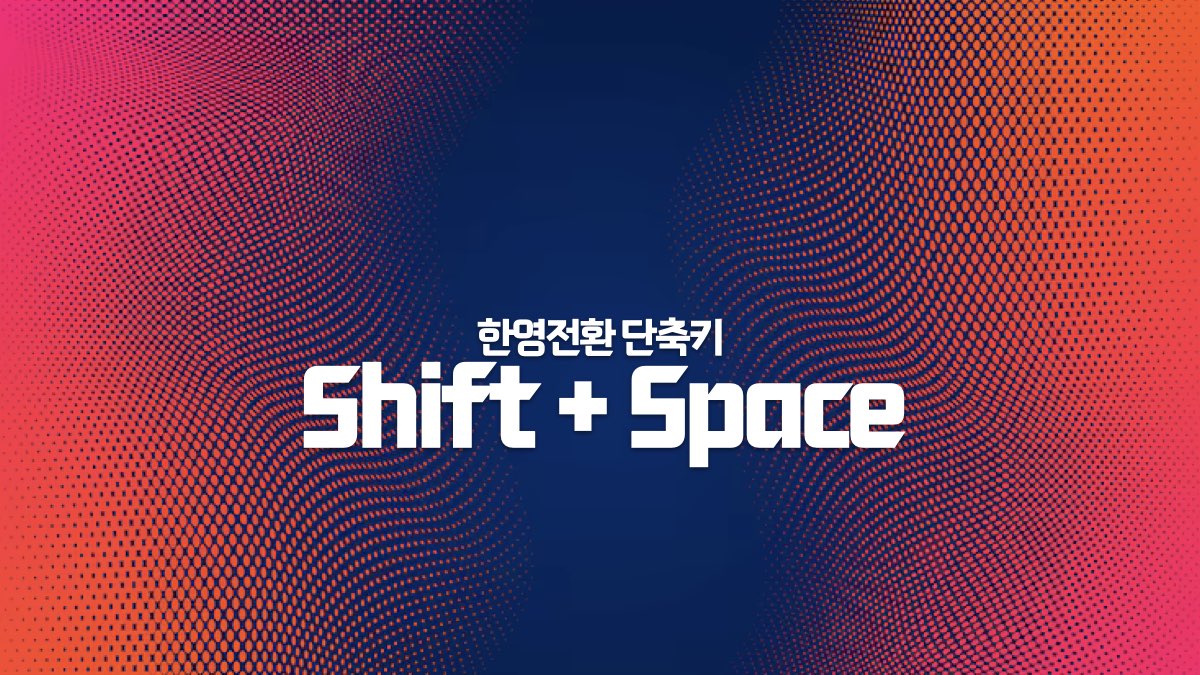
“맥과 윈도우를 함께 쓰는 환경에서 윈도우에서 한글 입력하기 (윈도우11 한영전환 Shift + Space 변경)”에 대한 2개의 생각
댓글은 닫혔습니다.